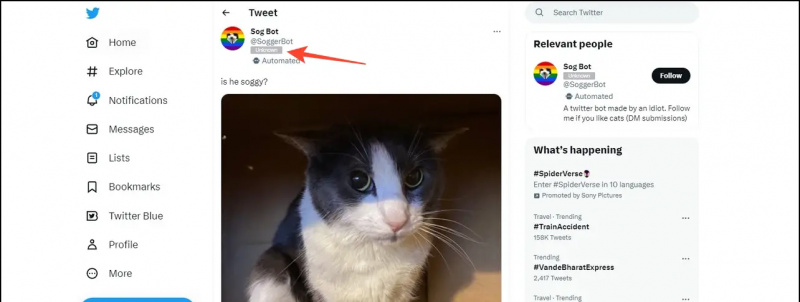iPhone Benutzer können mit iCloud Services Kontakte auf allen Apple-Geräten synchronisieren. Personen, die auch Android verwenden oder bereits Kontakte in ihrem Google-Konto haben, möchten diese Google-Kontakte möglicherweise lieber auf ihrem iPhone synchronisieren. Obwohl Sie nun die Möglichkeit haben, auf Ihrem iPhone auf Google Mail-Kontakte zuzugreifen, kann dies gelegentlich zu Problemen führen. Wenn Sie Probleme damit haben, gehen Sie wie folgt vor Problem behoben, bei dem Google-Kontakte nicht mit dem iPhone synchronisiert wurden .
Behebung, dass Google-Kontakte nicht mit dem iPhone synchronisiert wurden
Es kann verschiedene Probleme geben, warum Sie Google-Kontakte auf Ihrem iPhone nicht synchronisieren können. Im Folgenden sind mögliche Schritte zur Fehlerbehebung aufgeführt, die Sie nacheinander ausführen können, um das Problem mit der Google-Kontaktsynchronisierung auf Ihrem iPhone zu beheben.
1. Starten Sie Ihr iPhone neu und überprüfen Sie die Internetverbindung
Durch einen Neustart des Telefons können alle vorübergehenden Störungen und Probleme behoben werden. Bevor Sie mit anderen Schritten fortfahren, starten Sie Ihr iPhone neu. Drücken Sie dazu lange auf den Netzschalter und schieben Sie ihn zum Ausschalten. Drücken Sie dann erneut lange auf den Netzschalter, um ihn zu starten.
Überprüfen Sie außerdem, ob Sie eine aktive Internetverbindung haben. Für die Synchronisierung von Kontakten ist eine funktionierende Internetverbindung auf Ihrem iPhone erforderlich, sei es Mobilfunkdaten oder WLAN.
2. Fügen Sie Ihr Google-Konto hinzu
Um Google-Kontakte mit Ihrem iPhone zu synchronisieren, müssen Sie das erforderliche Google Mail-Konto (von dem aus Sie Kontakte synchronisieren möchten) auf Ihrem iPhone hinzufügen. Führen Sie dazu die folgenden Schritte aus.
Wie erkenne ich das WLAN-Passwort auf dem iPhone?



1] Öffnen die Einstellungen auf Ihrem iPhone.
zwei] Scrollen Sie nach unten und klicken Sie auf Mail . Tippen Sie dann auf Konten .



3] Klicke auf Konto hinzufügen und auswählen Google .
4] Melden Sie sich jetzt mit Ihren Anmeldeinformationen für das Google-Konto an, um den Vorgang abzuschließen.
Ihre SIM-Karte hat eine SMS gesendet
3. Aktivieren Sie Google-Kontakte in den Einstellungen
Nur das Hinzufügen des Google-Kontos reicht nicht aus. Ihre Google-Konten werden erst synchronisiert, wenn die Kontakte für Google Mail in Ihren iPhone-Einstellungen aktiviert sind. Stellen Sie daher sicher, dass Sie die Kontaktsynchronisierung mithilfe der folgenden Schritte aktivieren.



1] Öffnen die Einstellungen auf Ihrem iPhone.
zwei] Scrollen Sie nach unten und klicken Sie auf Kontakte> Konten .
So entfernen Sie ein Android-Gerät aus einem Google-Konto



3] Klicke auf Google Mail .
4] Aktivieren Sie jetzt den Umschalter für Kontakte .
4. Legen Sie Google Mail als Standard fest
Eine andere Möglichkeit, den Google Contacts-Synchronisierungsfehler auf dem iPhone zu beheben, besteht darin, Google Mail als Standardkonto für Kontakte auf Ihrem iPhone festzulegen. Dadurch wird sichergestellt, dass iOS anstelle von iCloud neue Kontakte von Ihrem Google-Konto abruft .



1] Öffnen Sie auf Ihrem iPhone die Einstellungen und gehe zum Kontakte Sektion.
zwei] Klicken Sie hier auf die Standardkonto .
3] Ändern Sie es von iCloud in Google Mail, und du bist gut zu gehen.
So fügen Sie weitere Benachrichtigungstöne auf Android hinzu
5. Kontakte manuell abrufen
Manchmal kann es bei der automatischen Synchronisierung zu Problemen kommen. Hier können Sie die neuen Kontaktdaten manuell auf Ihrem iPhone abrufen, indem Sie die folgenden Schritte ausführen.



1] Öffnen die Einstellungen auf Ihrem iPhone.
zwei] Gehe zu Kontakte> Konten . Klicke auf Neue Daten abrufen.
3] Aktivieren Sie hier den Schalter neben drücken wenn nicht schon. Stellen Sie dann die Abrufeinstellung auf „ Automatisch Und Google Mail auf 'Abrufen' anstelle von 'Manuell'.
verschiedene Benachrichtigungstöne für verschiedene Apps s8
6. Alle Kontakte in der Kontakte-App anzeigen
Wenn die Kontakte synchronisiert werden, aber nicht in der Kontakte-App angezeigt werden, müssen Sie überprüfen, ob sie in den Ergebnissen angezeigt werden dürfen.



1] Öffne das Kontakte App auf Ihrem iPhone.
zwei] Klicke auf Gruppen in der oberen linken Ecke.
3] Wählen ' Alles Google Mail ”Unter Google Mail wenn nicht schon.
7. Entfernen Sie Ihr Google-Konto und fügen Sie es hinzu
Wenn keiner der Schritte funktioniert, können Sie Ihr Google-Konto auf Ihrem iPhone entfernen und erneut hinzufügen. Um das Konto zu entfernen, gehen Sie zu die Einstellungen > Mail > Konten > Google Mail > Konto löschen . Sie können dann die Schritte in Methode 2 ausführen, um Ihr Konto wieder hinzuzufügen.
Einpacken
Dies waren einige schnelle Schritte, um das Problem zu beheben, dass Google-Kontakte nicht mit dem iPhone synchronisiert wurden. Lassen Sie mich wissen, welches für Sie gearbeitet hat. Stellen Sie sicher, dass die Kontaktsynchronisierung aktiviert ist und Google Mail als Standardkonto in der Kontakte-App verwendet wird. Bei anderen Problemen können Sie sich gerne über die folgenden Kommentare an uns wenden. Bleiben Sie dran für weitere solche Artikel.
Lesen Sie auch- So erhalten Sie eine Anrufer-ID im Vollbildmodus für iPhone-Anrufe unter iOS 14
Facebook Kommentare